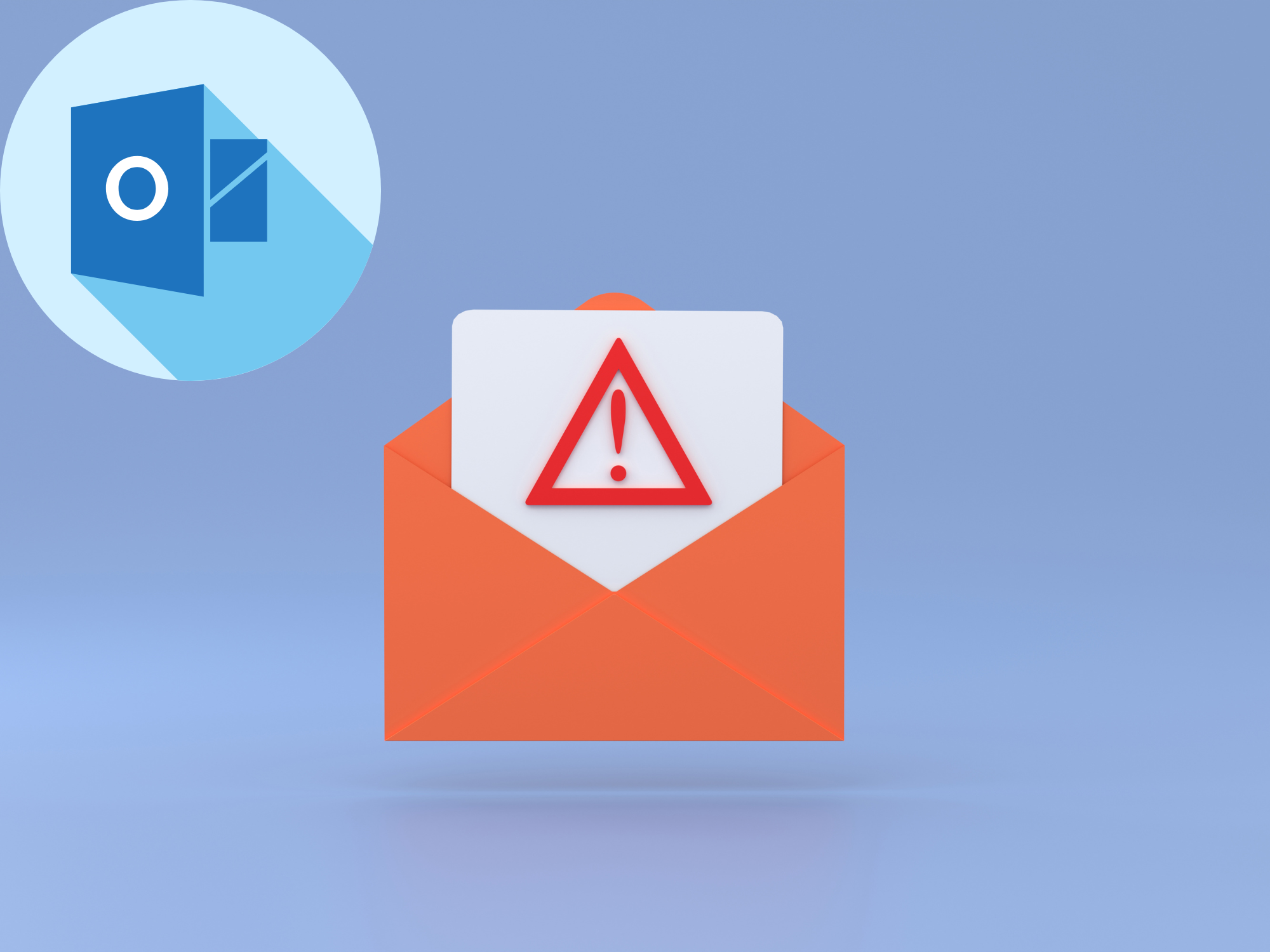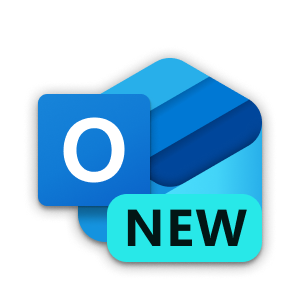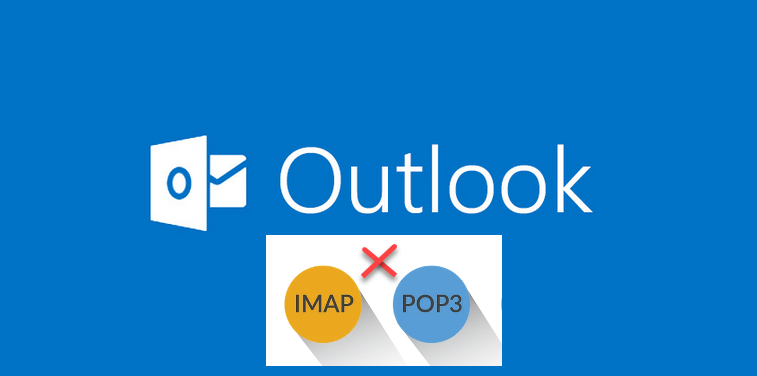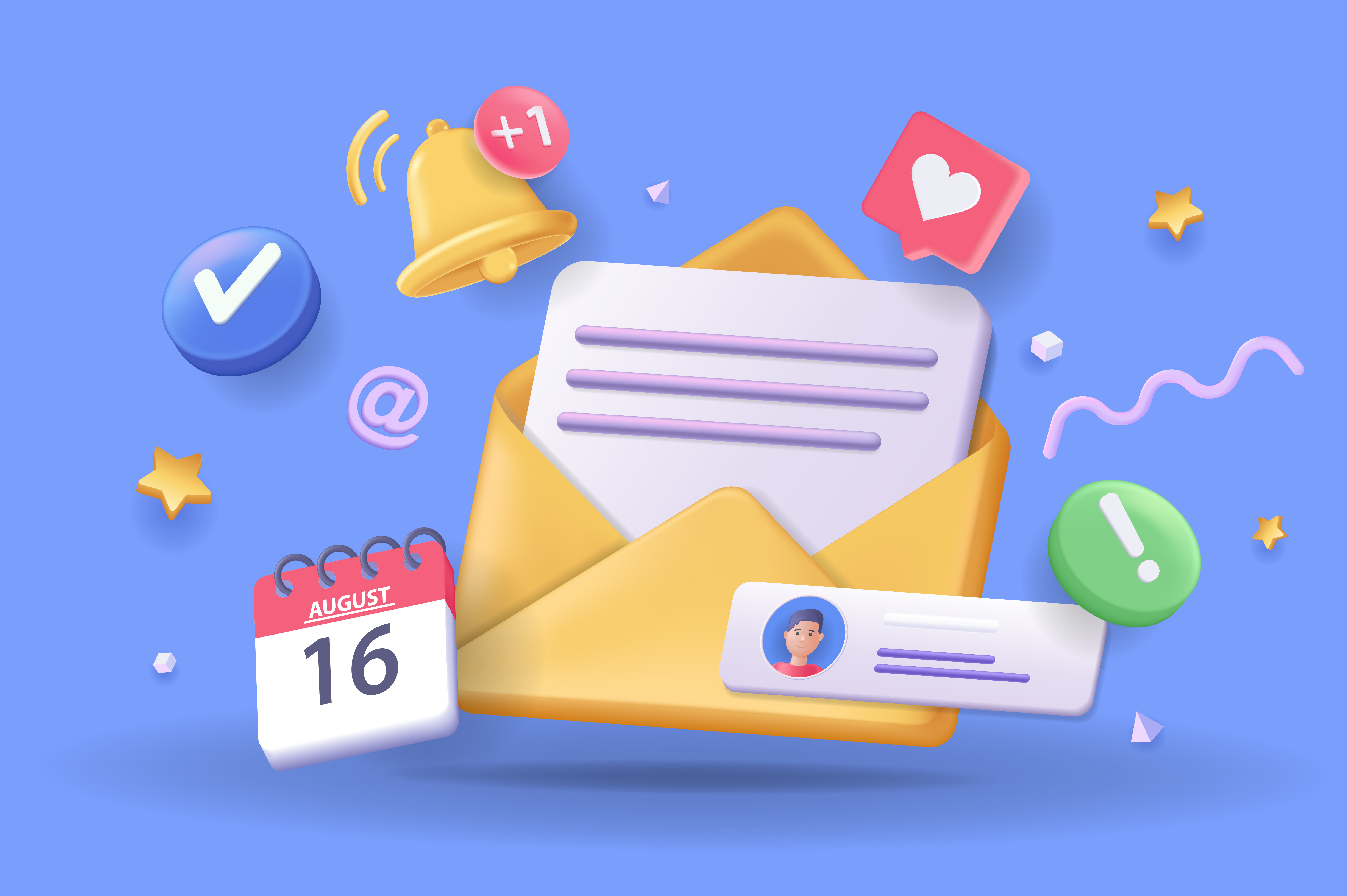ขั้นตอนการตั้งค่า 2FA (Two-Factor Authentication) บนบัญชี Zimbra
1. Login เข้าใช้งานระบบ ZIMBRA EMAIL ที่ URL ของท่าน
Username: username@yourdomain
Password: รหัสที่ได้รับจากผู้ดูแลระบบ
2. เมื่อเข้าสู่ระบบแล้วให้เลือกเมนู “การกำหนดลักษณะ (Preferences)” จากนั้นคลิกเมนู “Accounts” และคลิกที่ “Setup two-step authtication”
3. ระบบจะมีข้อความแจ้งเตือน โปรดอ่านเพื่อทำความเข้าใจ จากนั้นคลิกปุ่ม “Begin Setup”
ตรวจสอบแอปพลิเคชันอื่นๆที่ผ่านการทดสอบของZimbraได้ที่ https://wiki.zimbra.com/wiki/TOTPApps
5. ระบบจะขึ้นข้อความแนะนำแอปพลิเคชันที่รับรองความถูกต้อง เราแนะนำ “Google authenticator” จากนั้นคลิก“Next”
*** กรณีที่มีการใช้บัญชีอีเมลร่วมกัน (อีเมลส่วนกลาง) และต้องการเปิดใช้แอปพลิเคชัน “Google authenticator” พร้อมกับฟังก์ชั่น 2FA ของ Zimbra บนอุปกรณ์โทรศัพท์สมาร์ทโฟนหลายเครื่อง ให้คุณบันทึกรหัสผ่านชุดนี้ไว้ (Capture หน้าจอ เก็บไว้) และนำ Key ไปป้อนในแอปพลิเคชัน “Google authenticator” บนอุปกรณ์ใหม่เพื่อยืนยันการเชื่อมต่อบัญชีอีเมล คุณก็จะสามารถเชื่อมบัญชีอีเมลของคุณได้กับหลายอุปกรณ์
8. กรอกชื่อ Account โดนระบุเป็นชื่ออีเมลของคุณและกรอก Key ที่ได้รับจากระบบ (Key จากข้อ 6) จากนั้นกดปุ่ม “Add”
9. (จากข้อ 6) ให้คลิกปุ่ม “ถัดไป” ระบบจะแสดงหน้าใส่รหัสเพื่อยืนยันการตั้งค่า ให้นำรหัสตัวเลข 6 ตัวที่ได้รับจากแอปพลิเคชัน “Google authenticator” มากรอกในระบบ ZIMBRA EMAILจากนั้นคลิกปุ่ม “ถัดไป”
10. คลิกปุ่ม “ถัดไป” เพื่อสิ้นสุดการตั้งค่าการรับรองความถูกต้องแบบสองขั้นตอนสำเร็จ (Two-Factor Authentication)
11. เมื่อ Login เข้าสู่ระบบ ZIMBRA EMAIL ครั้งถัดไป หลังจากการกรอกชื่อผู้ใช้งานและรหัสผ่าน จะพบหน้าต่างให้กรอกรหัส OTP จากแอปพลิเคชัน“Google authenticator” ใหม่ทุกครั้ง ให้นำรหัสตัวเลข 6 ตัวที่ได้รับ มากรอกในระบบ ZIMBRA EMAIL ซึ่งรหัส OTP จะเปลี่ยนทุกๆ 30 วินาที